怎样用u盘装系统操作图解
U盘不仅具备存储数据的作用,还能够制作成U盘启动盘用于重装系统,解决电脑各种故障问题。它小巧便携、容量还大,只需要将winpe系统写入U盘当中,U盘启动盘变打造成功。如果你是小白用户,接下来可以按照这篇教程,一步步将U盘制作成U盘启动盘并重装系统。
一、工具准备
1、下载并安装大白菜U盘启动盘制作工具。
2、准备容量≥8GB的U盘
3、从MSDN官网下载Windows 7 ISO文件。
二、注意事项
1、C盘及桌面文件会在安装时被格式化,务必提前备份。
2、制作启动盘前备份U盘总要资料,避免丢失。
3、根据电脑品牌(如戴尔按F12、联想按F2)提前查询U盘启动快捷键,以便快速进入启动菜单。
三、U盘重装Win7详细步骤
1、将准备好的U盘插入一台能够正常开机运行的电脑的USB接口上。
2、打开大白菜U盘启动盘制作工具,按照默认的模式和格式进行设置即可,点击“一键制作”按钮。
3、工具接下来自动开始对U盘进行处理,包括格式化U盘以及写入启动盘相关数据等操作。等待制作完成出现提示时,关掉弹窗即可。
4、访问MSDN网站,根据自己的需求选择合适的Windows 7版本下载,如家庭版、专业版等如家庭版、专业版等。
5、当Windows 7系统文件下载完成后,将其复制到U盘中备用。
6、重启需要安装系统的电脑,在开机画面出现时,要快速且连续地按下该电脑对应的U盘启动快捷键。
7、电脑接下来进入启动菜单设置页面,此时找到以USB开头或者直接显示U盘名称的选项,选中后按回车键。
8、电脑将从U盘启动。
9、在PE系统的桌面上,找到装机工具的图标并双击打开。首先点击“打开”按钮,在弹出的文件选择对话框中,找到并选择U盘里的Windows 7系统文件;接下来,选择要安装系统的磁盘位置,通常情况下为C盘。
10、确认安装位置无误后,系统会提示格式化系统盘,点击“是”按钮继续安装。
11、装机工具会自动开始安装Windows 7系统,当系统安装完成后,电脑会自动重启,此时取出U盘。
12、电脑重启后,会继续完成系统的安装配置工作,等待配置完成,就能顺利进入全新的Windows 7系统桌面了。
以上教程展示了,怎样用u盘装系统操作图解。通过这些清晰的步骤指引与直观的图片展示,相信大家对使用u盘安装系统有了全面且深入的理解。如今,借助u盘启动盘制作工具,任何用户都能轻松地实现一键制作,非常方便。